
Feineinstellung für die Rückseite
Diese Justage ist nützlich, wenn Sie die Vergrößerung und Druckposition des Bilds auf der Rückseite basierend auf dem Ausgabeergebnis der Jobdaten, die gedruckt werden sollen, anpassen möchten.
Geben Sie etwa drei Blätter der Jobdaten, die gedruckt werden sollen, aus dem Fach aus, für das die "Beidseitig just." durchgeführt wurde.
Drücken Sie Papiereinstellung auf dem Bildschirm HAUPTEINHEIT.
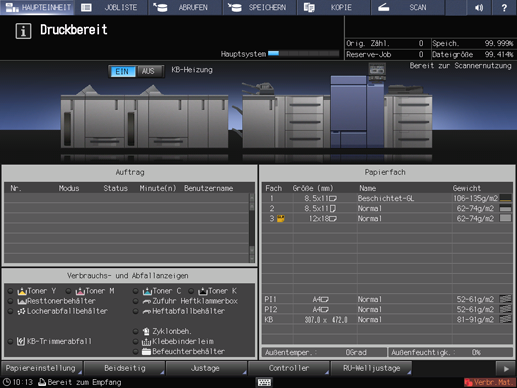
Wählen Sie das Fach, in das die Jobdaten ausgegeben werden, und drücken Sie auf Einst. änd.
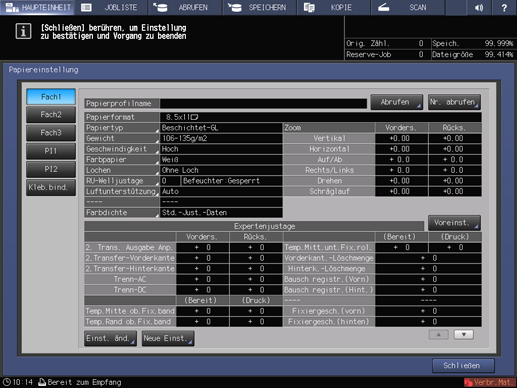
Drücken Sie auf Beidseitig just.
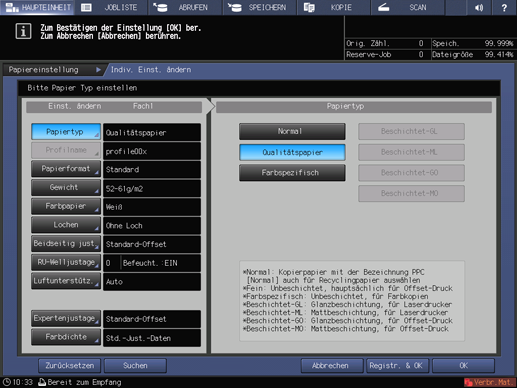
Drücken Sie auf Rückseite.
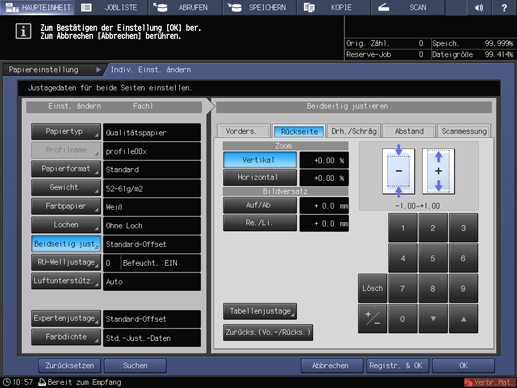
Überprüfen Sie die Abweichung der Vergrößerung auf der Rückseite vom Bild auf der Rückseite auf dem zweiten und dritten Ausgabediagramm in der Job-Ausgabe in Schritt 1.
Legen Sie das dritte Ausgabediagramm (mit der Rückseite nach oben) auf das zweite Ausgabediagramm (mit der Vorderseite nach oben) und vergleichen Sie dann das Intervall des Bilds auf der Vorderseite mit dem Intervall des Bilds auf der Rückseite. Wenn Sie das Papier umkehren möchten, setzen Sie die Drehachse in die Querrichtung.
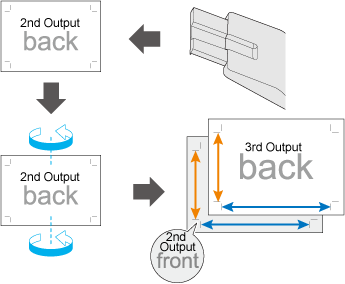
Wenn das Intervall des Bilds auf der Vorderseite vom Intervall des Bilds auf der Rückseite abweicht, geben Sie den Justagewert unter Vertikal (Querrichtung) und Horizontal (Laufrichtung) im Bildschirm Rückseite ein.
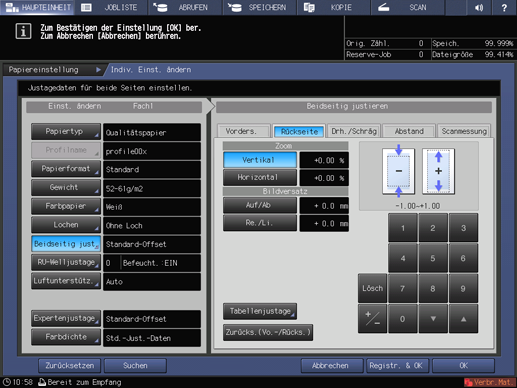
Der Justagewert wird in Schritten von 0,01% aktualisiert.
Justagebereich: Vertikal -1,00 bis +1,00, Horizontal -0,80 bis +0,20
Wenn Benutzereinstellung - Allgemeine Einstellung - Vergrößerungsjustage Rückseite auf AUS eingestellt ist, können Sie den Wert von Horizontal nicht anpassen.
Beispiel für die Bildvergrößerungsjustage:
Wenn das Intervall des Bilds auf der Vorderseite auf 400 mm und des Bilds auf der Rückseite auf 401 mm eingestellt ist, geben Sie -0,25% als Justagewert ein.
Wenn die Anpassung abgeschlossen ist, drücken Sie auf OK.
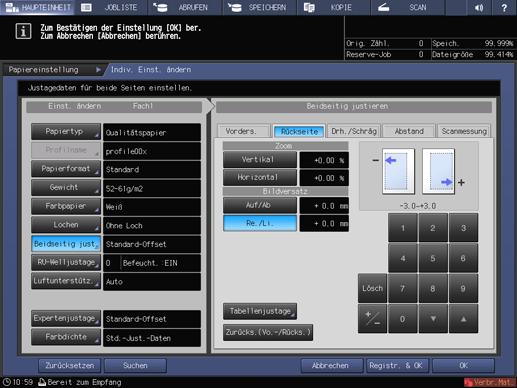
Geben Sie ca. drei Blätter derselben Jobdaten wie in Schritt 1 aus demselben Fach aus.
Überprüfen Sie die Vergrößerungsabweichung anhand des zweiten und dritten Ausgabediagramms.
Wiederholen Sie die Schritte 6 bis 8, bis keine Abweichung mehr bei der Bildvergrößerung vorhanden ist.
Drücken Sie Papiereinstellung auf dem Bildschirm HAUPTEINHEIT.
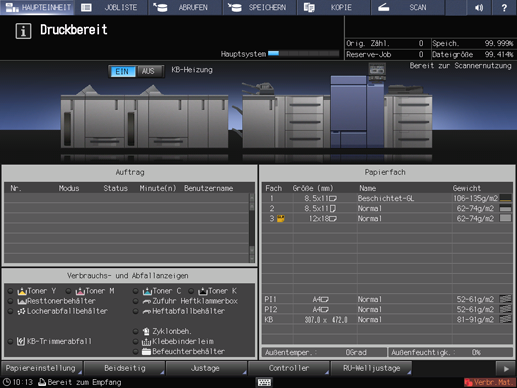
Wählen Sie das Fach, in dem das Papier eingelegt ist, für das die Justage durchgeführt werden soll, und drücken Sie dann auf Einst. änd.
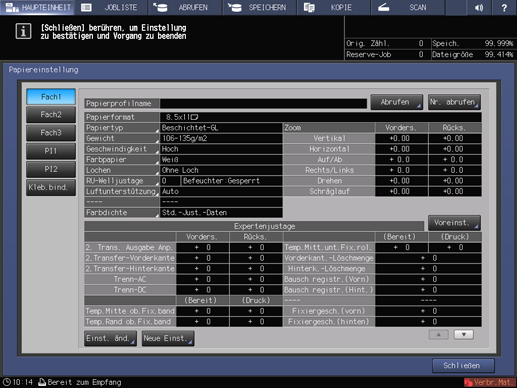
Drücken Sie auf Beidseitig just.
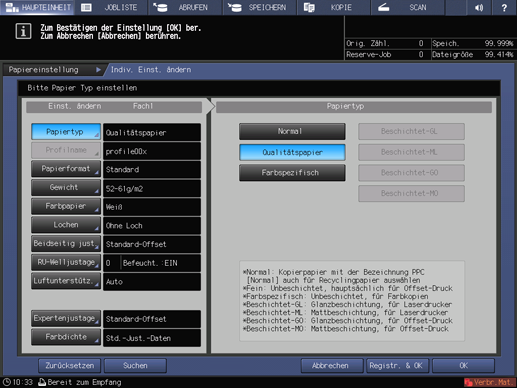
Überprüfen Sie den Positionsfehler auf der Rückseite vom Bild auf der Rückseite auf dem zweiten und dritten Ausgabediagramm in der Job-Ausgabe, nachdem die Vergrößerungsjustage abgeschlossen wurde.
Die schwarze Linie in der Abbildung kennzeichnet die Rückseite und die blaue gestrichelte Linie die gegenüberliegende Seite (Vorderseite).
Wenn die Position des Bilds auf der Vorderseite von der Position des Bilds auf der Rückseite abweicht, geben Sie den Justagewert unter Auf/Ab (Querrichtung) und Rechts/links (Laufrichtung) ein.
Geben Sie zum Verschieben des Bilds nach oben oder rechts einen positiven Wert und zum Verschieben nach unten oder links einen negativen Wert ein.
Beispiel für eine Bildpositionsjustage:
Wenn das Bild auf der Rückseite gegenüber der Vorderseite eine Fehlausrichtung von 0,5 mm nach unten und 0,3 mm nach rechts aufweist, geben Sie +0,5 mm unter Auf/Ab und -0,3 mm unter Rechts/links ein.
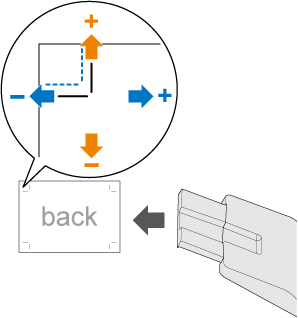
Der Justagewert wird in Schritten von 0,1 mm angepasst.
Justagebereich: Auf/Ab -10,0 bis +10,0; Rechts/links -3,0 bis +3,0
Wenn die Anpassung abgeschlossen ist, drücken Sie auf OK.
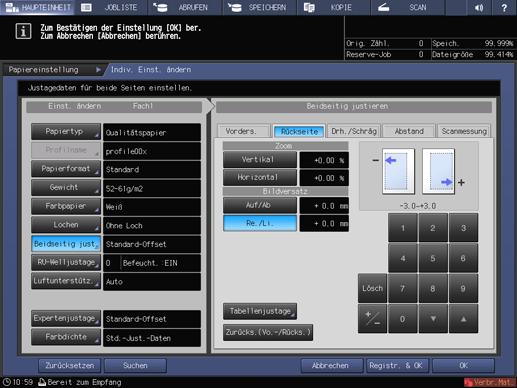
Geben Sie ca. drei Blätter derselben Jobdaten wie in Schritt 1 aus demselben Fach aus.
Überprüfen Sie die Fehlausrichtung des Bilds auf der Rückseite anhand des zweiten und dritten Ausgabediagramms.
Wiederholen Sie die Schritte 13 bis 15, bis das Bild keine Fehlausrichtung mehr aufweist.
Wenn keine Fehlausrichtung des Bilds mehr vorhanden ist, beenden Sie die Justage.